发布时间:2018年05月09日 07时01分33秒作者:绿茶系统来源:www.leisu123.com
在使用windows10系统的时候,难免会遇到一些问题导致没有法开机,那么碰到这样的故障大家可以进入高级选项来选中启动安全模式并处理,那么windows10系统怎么进入高级选项启动安全模式呢?具体步骤如下。
1、按win(windows微标键)+I,点击设置,这时按住键盘Shift键同时鼠标左键打开下方快捷按钮中的电源按钮,跳出选项,选中重启,以后系统会自动进入高级选项菜单;
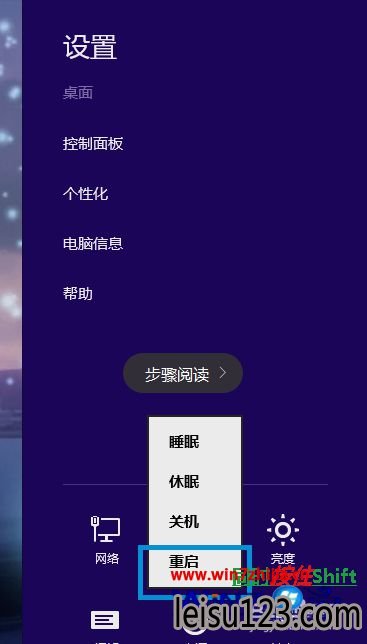
2、按win+I点击快捷设置,打开右下角的更改电脑设置,进入windows10电脑设置,再打开进入“更新和恢复”选项;
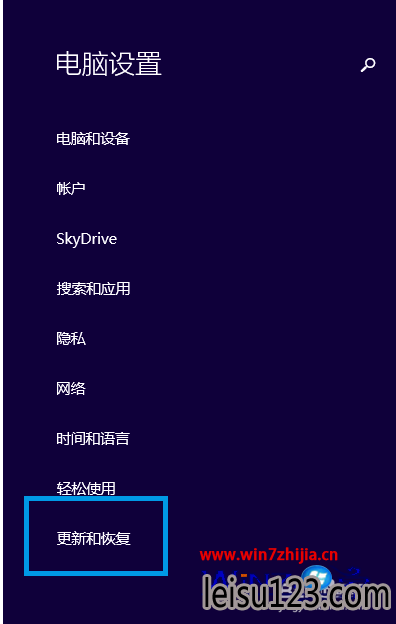
3、打开“恢复”;
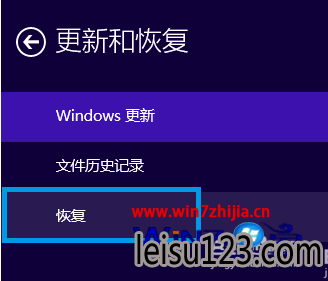
4、在右侧可以看到“高级启动”,打开下方立即重启就行了,以后系统自动进入高级选项菜单;

5、进入高级选项菜单,可以看到windows10特有的选项菜单,如果要进入安全模式,依次:选疑难解答》高级选项》启动设置》;

6、打开启用安全模式,以后系统自动会进入安全模式。

上面给我们详解的就是关于win10系统怎么进入高级选项启动安全模式,如果你有遇到这样的故障不妨可以尝试上面的办法来操作,欢迎继续锁定本站网站!